こん○○は、よふかしわーくすのよふかしさんです
先日の記事の通り、Raspberry Piのトラブル復旧でクリーンインストールを実施していました
なんだかんだで、そこそこ大変でしたが、
その中の作業で活用できたツールのログを残しておきます
前回の、Raspberry Pi OSのクリーンインストールと初期設定の記事はこちら
DiskInternals Linux Reader
Raspberry Pi OSのmicroSDのデータを、Windowsで読み込めるツールです
下記URLからDLできます
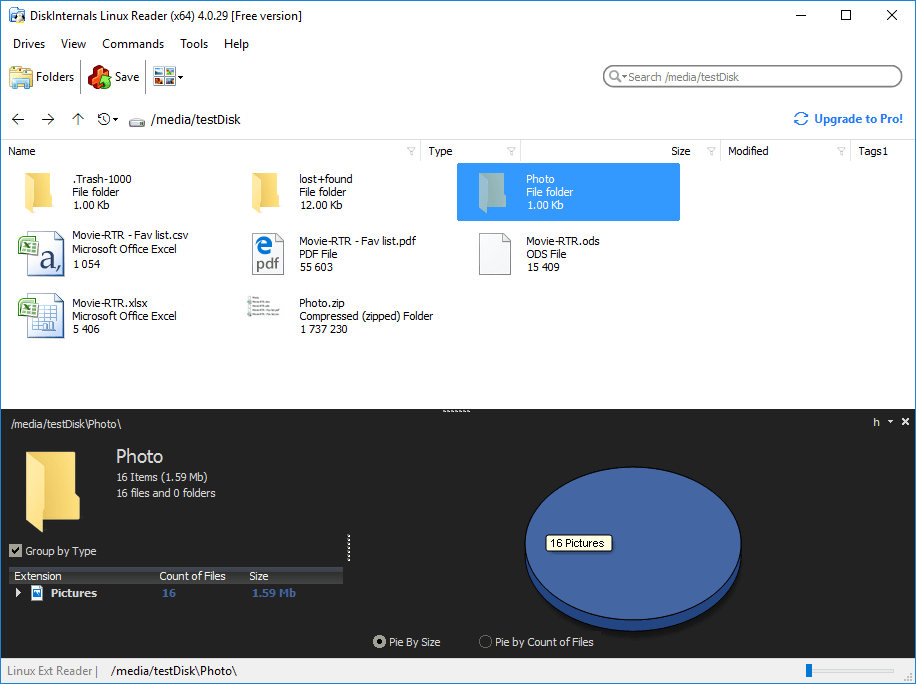
別のDiskを使ってクリーンインストールを実施していたんですが、途中で、
あれ、以前はどう設定していたっけ?
なぁんてConfigファイルをみたい時がありました
Shutdownして、microSD差し替えて、ファイルの中身みて、またmicroSD差し替えて…
という面倒なことをしなくてすみました
(途中まではやってましたが…)
こんな感じで、Windowsエクスプローラーちっくに操作できます
テキストファイルなんかは、プレビュー画面で中身を見れたりします
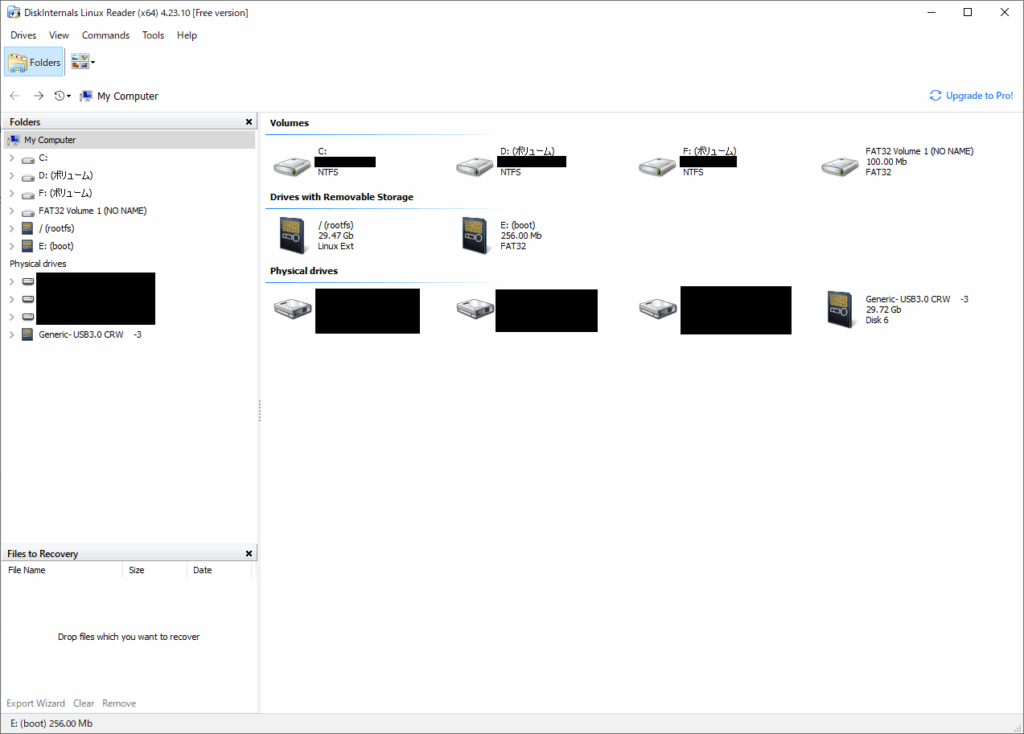
Versionは、4.23.10のFree versionです
Win32 Disk Imager
Raspberry Pi OSのmicroSDデータそのものをBackupしたり、書き戻したりできるツールです
下記URLからDLできます
Windowsからだと、ストレージとして認識できる部分とできない部分があるので
単純にドライブにアクセスしてフォルダコピー的なBackupはできないです
このツールを使えば、ある時点でのBackup、別のディスクにリカバリして
うまくいかない設定のトライ&エラーなどを試すことができて便利です
使い方も簡単です
・Readの場合
→ファイルパスを入力して、Readボタンを押す
・Writeの場合
→imgファイルを選択して、Writeボタンを押す
画面はこんな感じです
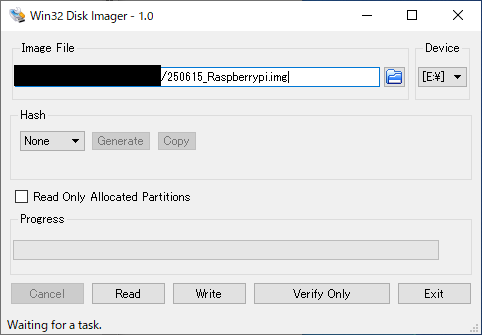
2024/12/02版noVersionは1.0を使用しています
Raspberry Pi OSのmicroSDの初期化
Raspberry Pi OSのDiskはパーティションが分けられているため
再度インストールするなどで、一旦消去したい時はフォーマット前に作業が必要です
まずはコントロールパネルを開く
システムとセキュリティ、を選択
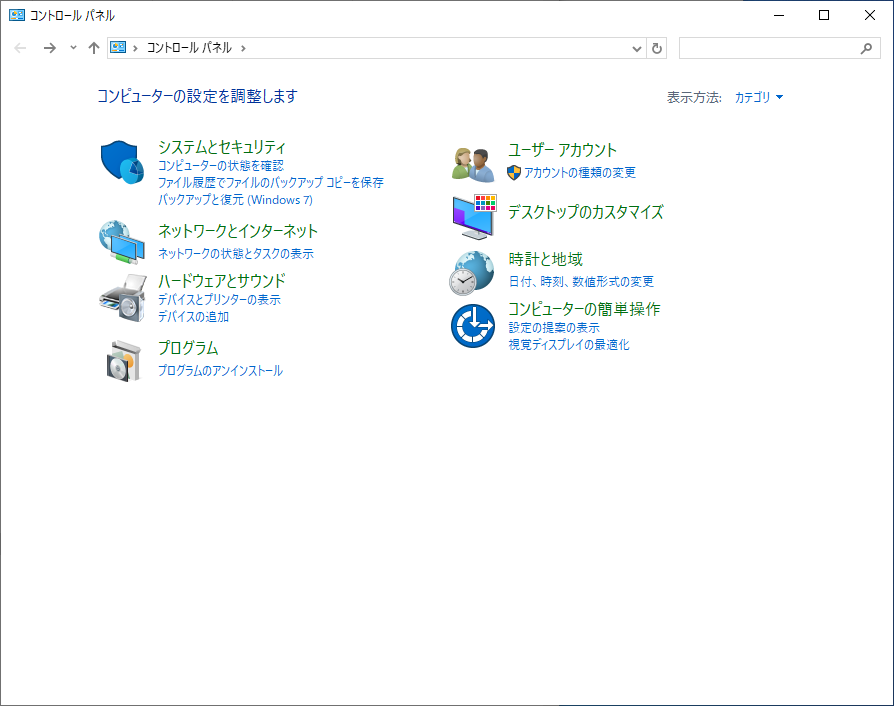
管理ツール、を選択
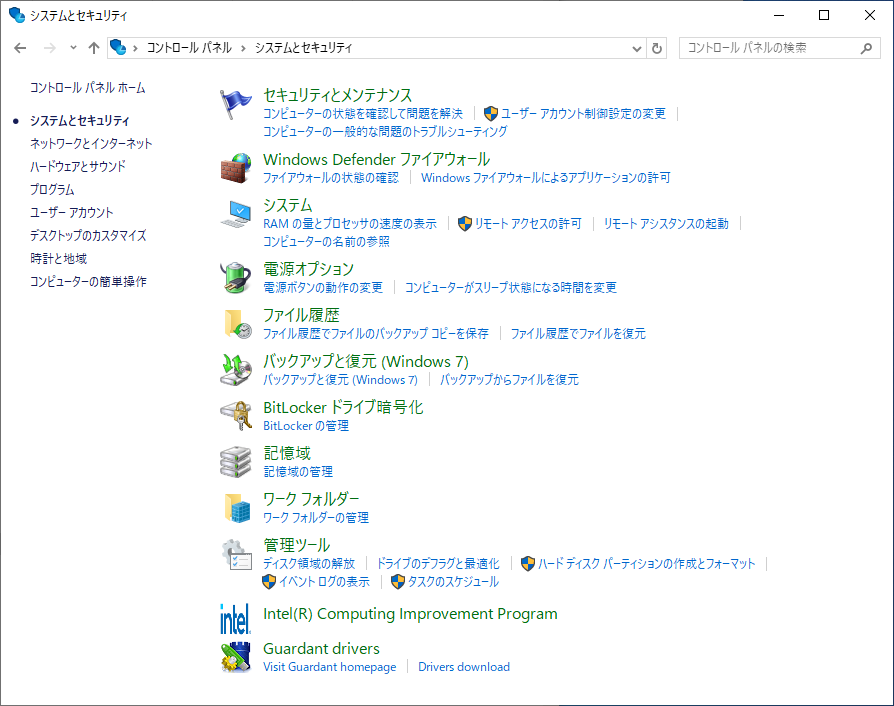
コンピューターの管理、を選択
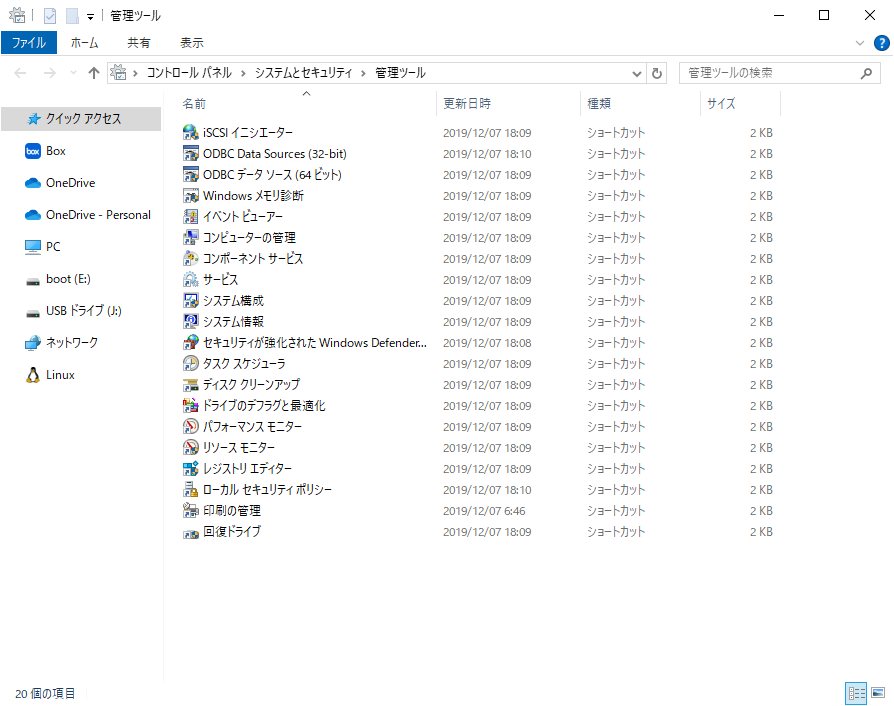
記憶域→ディスクの管理、を選択
対象のmicroSDを探す
この場合だとディスク6です
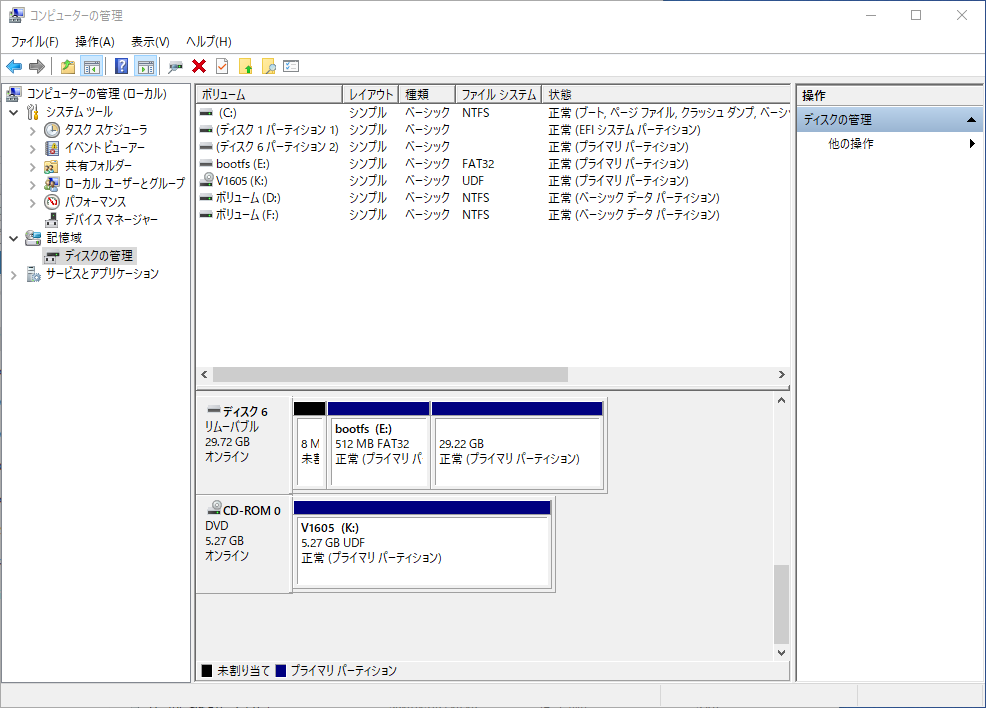
右クリック→ボリュームの削除を実行
Bootドライブ側も同様に実施します
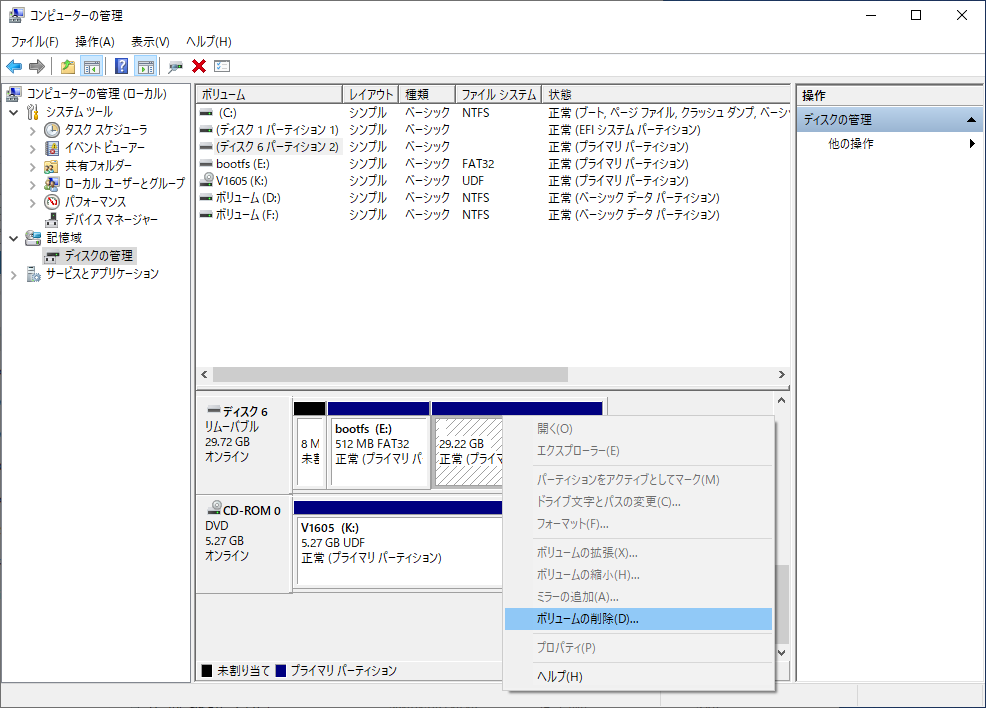
ディスク内の全てが、未割り当て、になるまでボリュームの削除をします
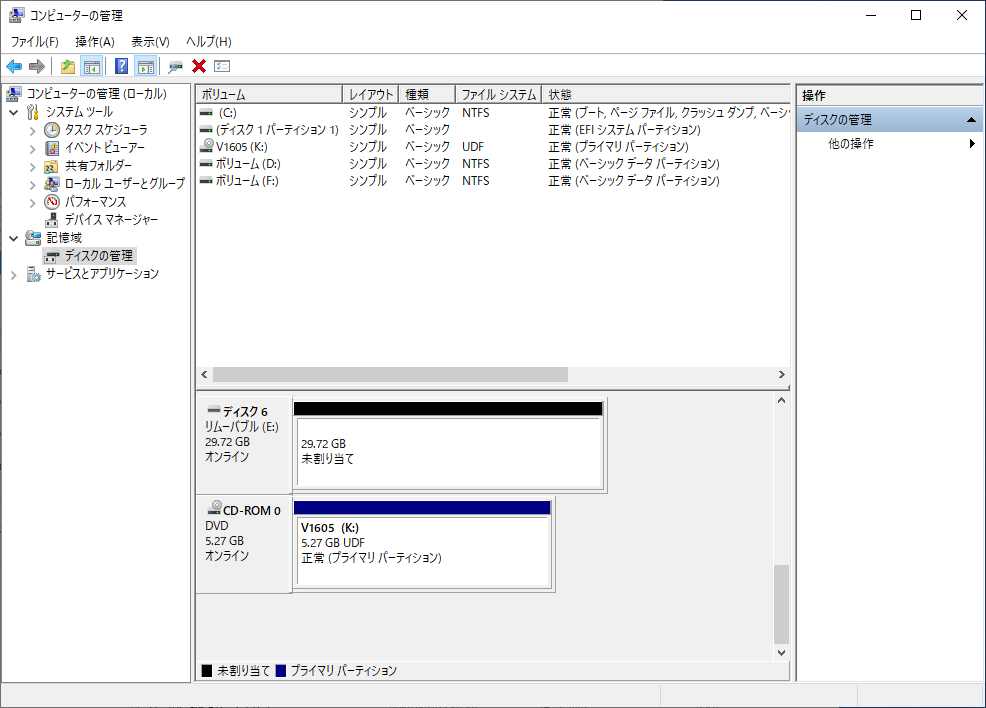
そこまでできたら、右クリック→新しいシンプルボリュームをクリック
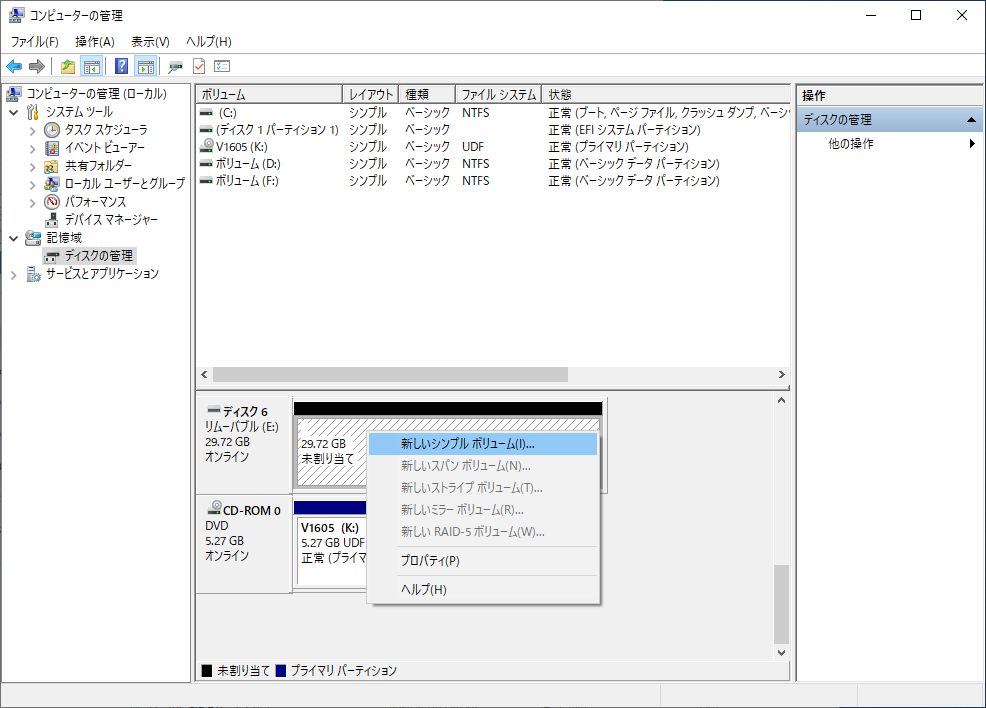
次へ
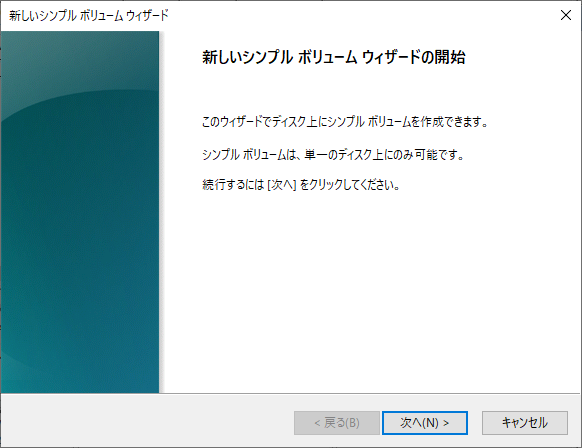
次へ
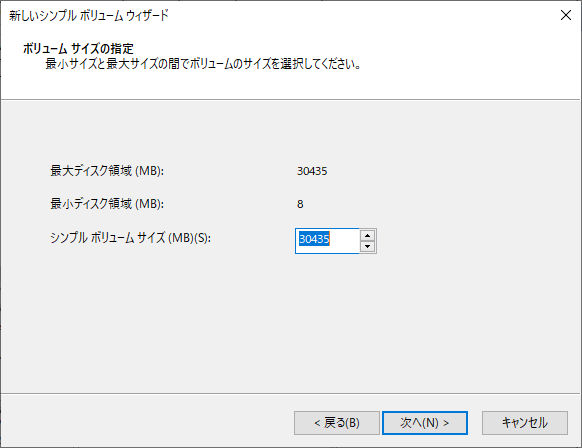
次へ
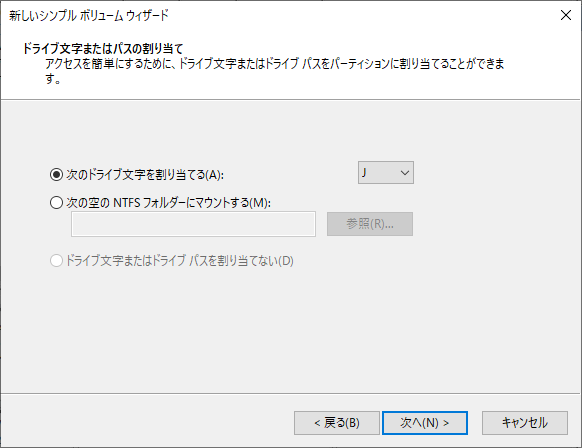
次へ
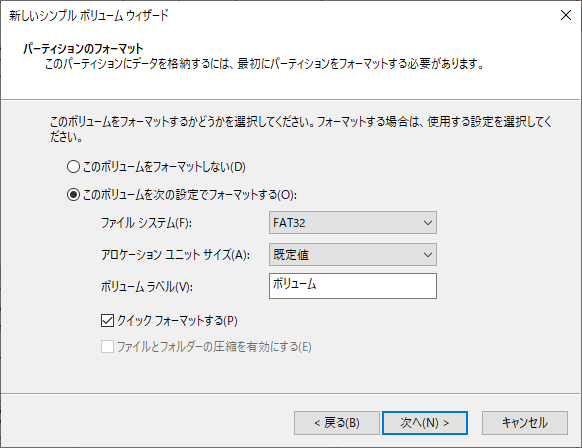
完了
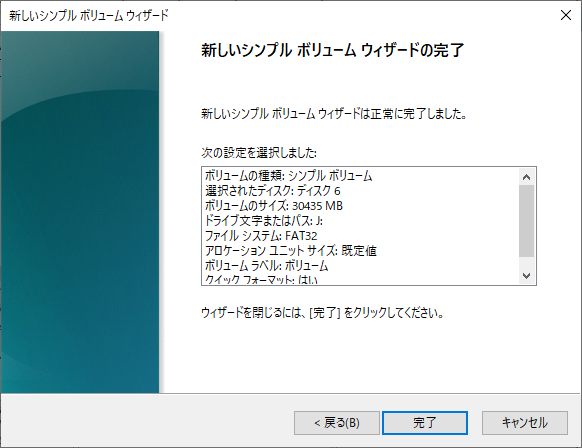
これで、ボリュームが作成できました
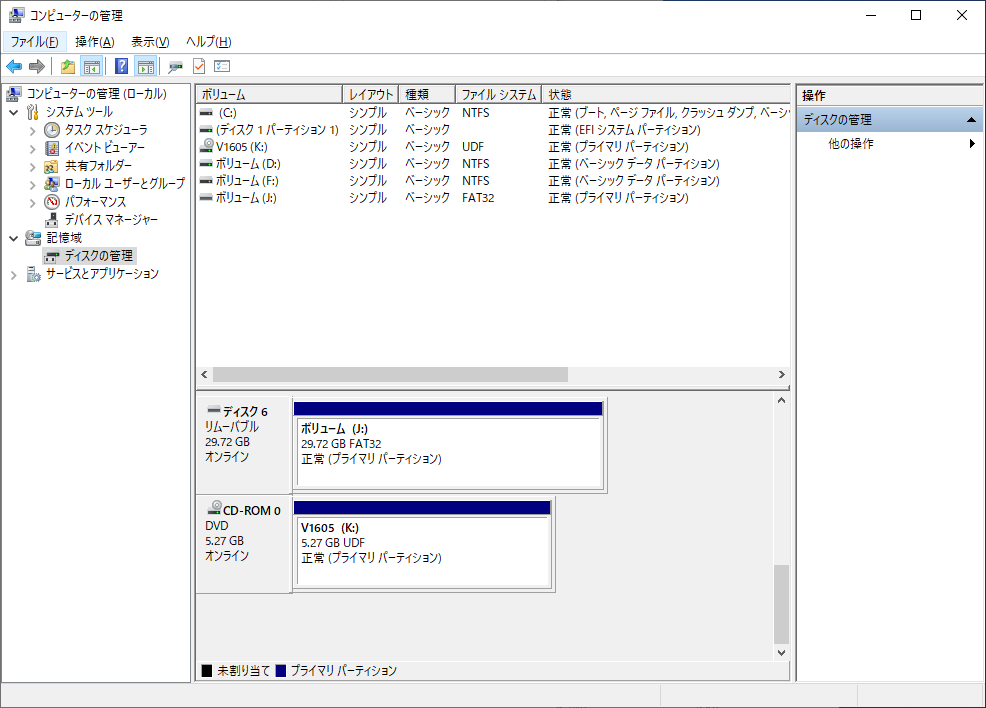
この後、OSをクリーンインストールしたり、Backupデータからリカバリしたりができます
SD Card Formatter
SDカード用のフォーマットができるツールです
SD Associationが提供する公式ツールで、SDカードの規格に完全に準拠したフォーマットができます
下記からDLできます

管理者権限で起動します
うまくいかない場合は、一度Windowsを再起動するとよいです
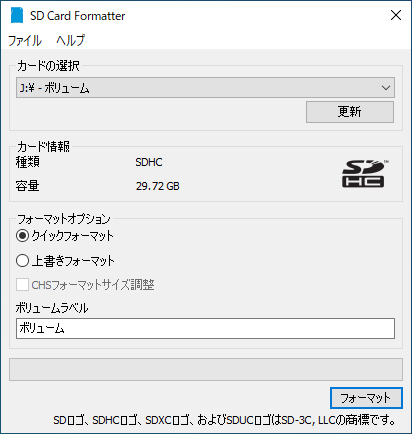
実行するとこうなります
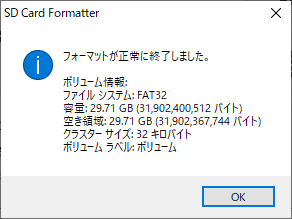
もしかすると、Windowsフォーマットよりも最適化が効いて
少し速く動作する様になったりするかもしれません…?
終わりに
そんなこんなで、色々とRaspberry Pi OSを弄る上で役立つツールがありました
普段は使わないツール群ですが
普段は使わないからこそ、忘れがち…
という訳で、備忘録的な記事な訳でして
なんかトラブった時はこの記事が参考になれば幸いです。。。



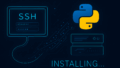
コメント